10 cách sửa lỗi pin laptop báo plugged in not charging
10 cách sửa lỗi pin laptop báo plugged in not charging
Bạn đang muốn sửa lỗi pin laptop báo plugged in not charging nhanh chóng? Thông báo này khiến bạn lo lắng vì pin laptop không thể sạc được, ảnh hưởng đến trải nghiệm? Bài viết này sẽ hướng dẫn bạn cách khắc phục lỗi pin laptop sạc không vào plugged in not charging. Do đó cùng xem qua để biết một số mẹo xử lý tại nhà nhé!
Nguyên nhân lỗi pin laptop báo plugged in not charging nên sửa là gì?
Sửa lỗi pin laptop báo plugged in not charging có nhiều cách nhưng phải tìm đúng nguyên nhân gây lỗi. Bởi lỗi này thường xuất phát từ có nhiều lý do khác nhau, bao gồm:
- Sạc laptop bị hỏng: Đây là nguyên nhân phổ biến nhất vì sau một thời gian sử dụng, sạc laptop có thể bị hỏng. Điều này là do sạc tiếp xúc kém, bị chập cháy hoặc do sử dụng sai cách.
- Pin hỏng sau quá trình sử dụng: Pin laptop là một bộ phận hao mòn theo thời gian. Sau một thời gian dùng, pin có thể bị chai, phồng hoặc không sạc được pin.
- Nguồn điện sạc có vấn đề: Ổ cắm điện bị hỏng, nguồn điện không ổn định hoặc không phù hợp với công suất của bộ sạc. Nguyên nhân này cũng rất dễ dẫn đến lỗi pin laptop sạc không vào plugged in.
- Trình điều khiển pin laptop đã lỗi thời: Trình điều khiển pin laptop giúp máy tính quản lý pin hiệu quả. Nếu trình điều khiển pin bị lỗi thời, pin có thể không sạc được.
- Hệ điều hành máy chưa cập nhật: Hệ điều hành lỗi thời có thể dẫn đến nhiều vấn đề, bao gồm cả việc pin không sạc được.
- Nhiệt độ máy cao: Khi laptop hoạt động ở nhiệt độ cao, pin có thể không sạc được hoặc sạc chậm hơn bình thường.
- Driver quản lý điều khiển pin laptop có vấn đề: Driver lỗi có thể khiến laptop không nhận diện được pin hoặc gặp lỗi trong quá trình sạc.
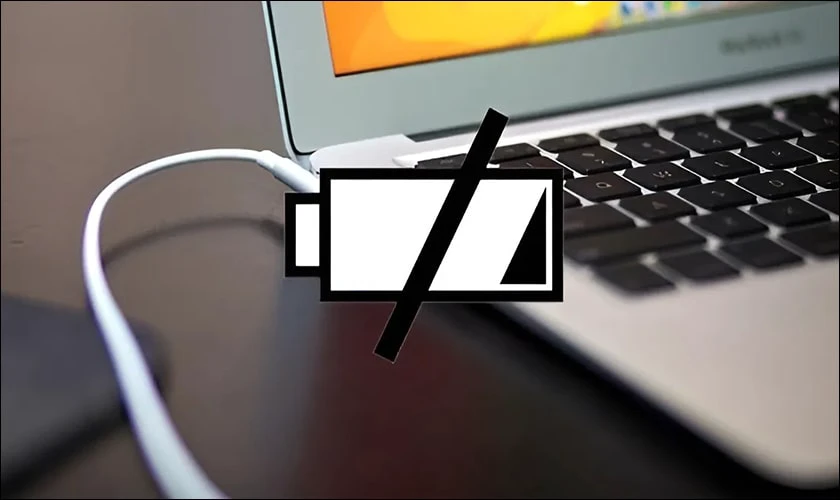
Có thể thấy, lỗi pin laptop báo plugged in not charging do nhiều nguyên nhân khác nhau. Từ lỗi phần cứng như bộ sạc, pin cho tới lỗi phần mềm. Việc xác định đúng nguyên nhân sẽ giúp bạn có hướng khắc phục phù hợp. Điều đó đảm bảo chiếc laptop luôn hoạt động hiệu quả và đáp ứng nhu cầu sử dụng của bạn.
Cách sửa lỗi pin laptop báo plugged in not charging
Lỗi pin laptop báo plugged in not charging là lỗi phổ biến và có thể khắc phục được tại nhà. Dưới đây sẽ là một số hướng dẫn cách sửa lỗi “Plugged in not charging' hiệu quả. Tuy nhiên, trước khi bắt đầu, hãy đảm bảo bạn đã thử khởi động lại laptop. Vì đây có thể là lỗi phần mềm đơn giản. Nếu sau khi khởi động lại mà lỗi vẫn tiếp diễn, hãy đi vào các cách khắc phục dưới đây:
Kiểm tra nguồn điện dẫn vào laptop
Hãy đảm bảo ổ cắm điện đang hoạt động bình thường. Bạn có thể bằng cách cắm thiết bị khác vào ổ cắm đó. Sau đó kiểm tra dây nguồn của laptop có bị hỏng hay đứt gãy không. Sau cùng thử cắm sạc laptop vào ổ cắm điện khác.
Kiểm tra tình trạng củ và dây sạc có bị hỏng không
Phần củ sạc, bạn thử kiểm tra xem củ có bị hỏng, nóng hay phát ra tiếng ồn không. Còn dây sạc, hãy xem dây có bị đứt gãy, nứt nẻ hay dẹt mép không. Sau đó, bạn có thể thử sử dụng dây sạc khác để kiểm tra.

Ở đây, mọi người cũng nên lưu ý thêm rằng hãy sử dụng bộ sạc chính hãng. Tránh để laptop và bộ sạc hoạt động trong môi trường có nhiệt độ cao. Điều này sẽ đảm bảo cho cả laptop, pin và bộ sạc sử dụng được lâu dài hơn.
Nếu bạn xác định được dây sạc hoặc bộ sạc laptop của bạn không còn sử dụng được, thì Điện Thoại Vui chính là địa điểm để bạn an tâm lựa chọn mua mới.
Tham khảo những mẫu sạc laptop nổi bật tại hệ thống cửa hàng Điện Thoại Vui:
[dtv_product_related category='sua-chua-laptop/sac-laptop']
Lưu ý: Để được tư vấn giá chính xác cho các sản phẩm, mời bạn liên hệ đến số 1800.2064 (tổng đài miễn phí).
Trường hợp bạn đã biết được pin laptop của bạn đã bị hỏng nặng và không nhận điện từ thiết bị sạc, bạn cũng có thể đến Điện Thoại Vui để hỗ trợ bạn cho trường hợp này.
Xem thêm: nguyên nhân gây ra cũng như cách khắc phục lỗi iPhone sạc không vào pin tại đây bạn nhé!
Vệ sinh bộ sạc và cổng kết nối với laptop
Bụi bẩn bám vào bộ sạc và cổng kết nối có thể khiến cho việc sạc pin bị gián đoạn. Do đó, bạn cần vệ sinh bộ sạc và cổng kết nối định kỳ bằng khăn mềm và tăm bông.

Để vệ sinh bộ sạc, bạn rút phích cắm khỏi ổ điện và lau sạch bụi bẩn. Với cổng kết nối, bạn cần tắt máy và rút pin ra khỏi máy. Sau đó, mới dùng tăm bông lau bụi bên trong.
Tháo pin và thử kết nối với nguồn
Một số trường hợp, lỗi pin laptop sạc không vào plugged in do pin bị chai hoặc hư hỏng. Để kiểm tra, bạn hãy tháo pin ra khỏi laptop và cắm sạc trực tiếp vào máy. Nếu laptop hoạt động bình thường khi không có pin, thì chứng tỏ pin đã hỏng. Điều bạn cần làm lúc này là phải thay pin mới.
Xả pin để sửa lỗi pin laptop báo plugged in not charging
Đây cũng là một cách sửa lỗi pin laptop báo plugged in not charging phổ biến. Tuy nhiên biện pháp này sẽ khá mất thời gian. Bởi đầu tiên bạn cần xả hết pin bằng cách rút sạc và chờ máy tự hết pin hoàn toàn. Sau đó, cắm lại sạc và thử xem lỗi có được khắc phục hay chưa.
Cập nhật trình điều khiển pin
Lỗi pin laptop sạc không vào plugged in not charging xuất phát từ trình điều khiển pin lỗi thời, việc cập nhật có thể mang lại hiệu quả ngay. Bạn có thể làm theo hướng dẫn bên dưới để cập nhật trình điều khiển pin:
Bước 1: Tại Start gõ vào chọn vào Device Manager.
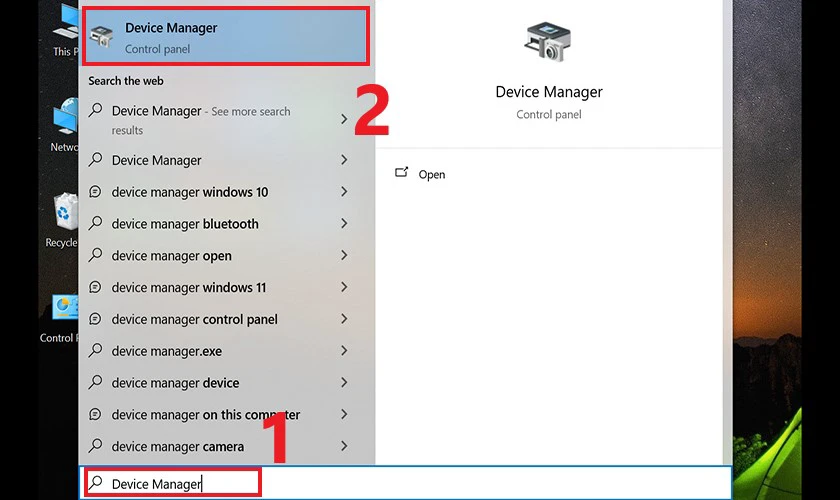
Bước 2: Giao diện Device Manager hiện ra, lúc này bạn hãy chọn mục Batteries.
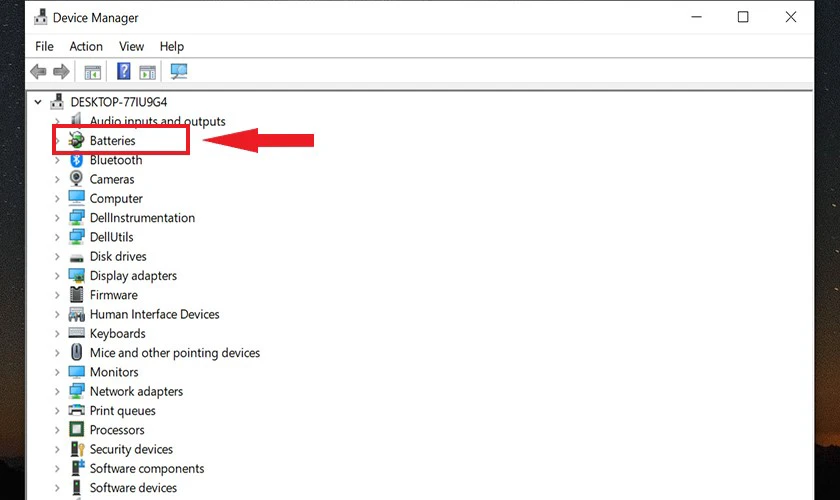
Bước 3: Lúc này màn hình sẽ xuất hiện 2 tùy chọn, bạn chỉ chọn vào Microsoft AC Adapter.
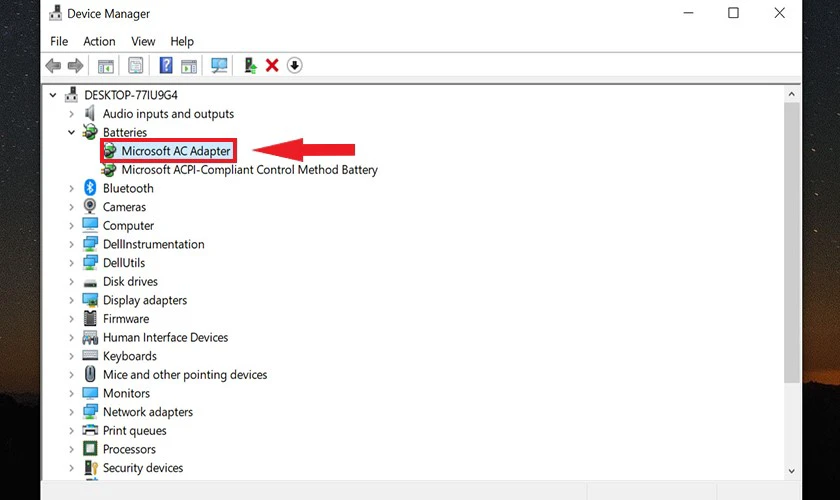
Bước 4: Nhấn chọn tab Driver, chọn tiếp vào Uninstall Device để xóa trình điều khiển hiện tại.
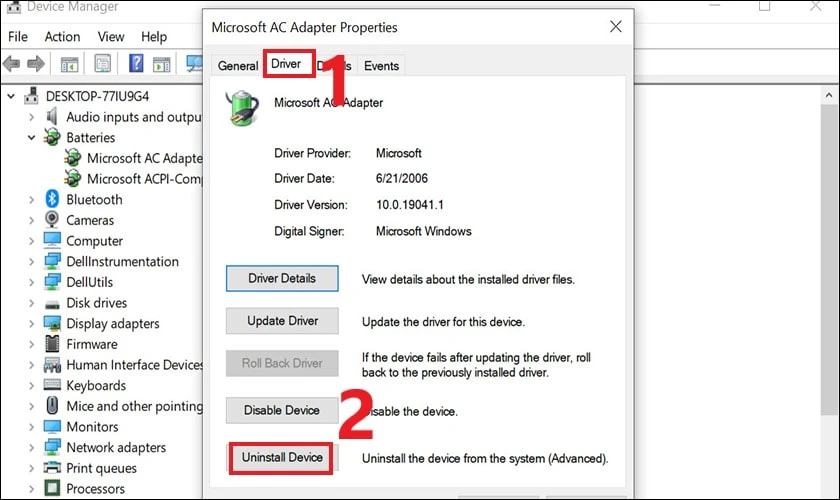
Bước 5: Quay trở lại giao diện Device Manager ban đầu. Sau đó bạn chọn lại Microsoft AC Adapter ở Batteries. Cuối cùng chọn Update Driver để bắt đầu quá trình cập nhật lại trình điều khiển pin mới.
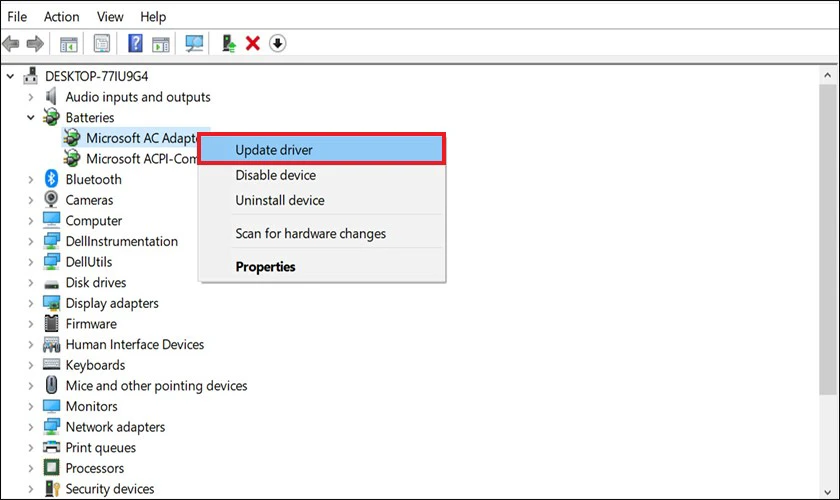
Lúc này bạn sẽ đợi khoảng một vài phút để máy cập nhật. Bởi Windows sẽ tự động tìm kiếm trình điều khiển và cài đặt cho máy.
Apple Watch là mẫu đồng hồ thông minh tiện dụng nhưng nếu một ngày thiết bị gặp lỗi Apple Watch sạc không vào pin thì phải làm sao? Xem ngay tại đây!
Gỡ bỏ các driver ACPI quản lý pin
Trước khi gỡ bỏ các driver ACPI quản lý pin, bạn cần tắt máy, tháo pin và cắm sạc. Sau đó tiến hành thực hiện:
Bước 1: Truy cập vào Device Manager và chọn mục Batteries.
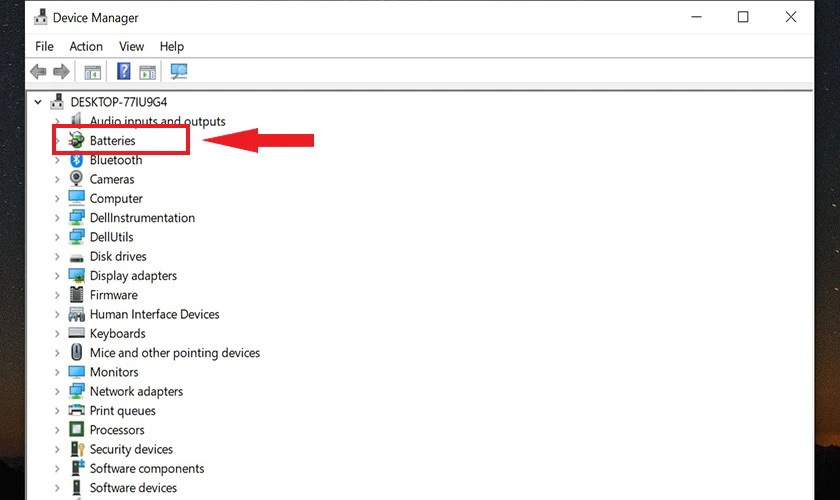
Bước 2: Lúc này bạn chỉ cần click chuột phải vào Microsoft ACPI-Compliant Control Method Battery và chọn Uninstall Device.
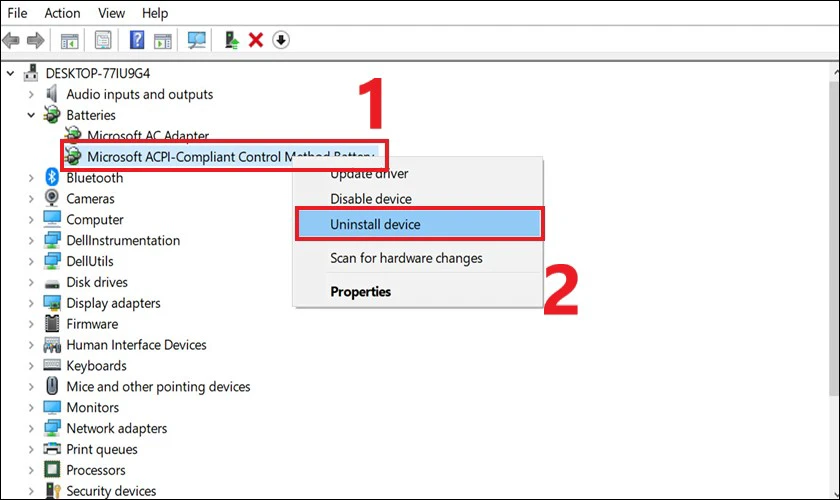
Bước 3: Tắt máy, lắp lại pin và khởi động laptop để kiểm tra kết quả.
Nếu nguyên nhân lỗi pin laptop Win 10 không sạc được pin là do driver. Đây sẽ là cách khả năng cao xử lý được triệt để vấn đề.
Dùng tính năng Troubleshooting để chẩn đoán sửa lỗi pin laptop báo plugged in not charging
Troubleshooting là tính năng có thể giúp bạn phát hiện và sửa chữa các vấn đề liên quan đến pin. Dưới đây là cách sử dụng tính năng này:
Bước 1: Mở vào giao diện Settings và chọn Update & Security.
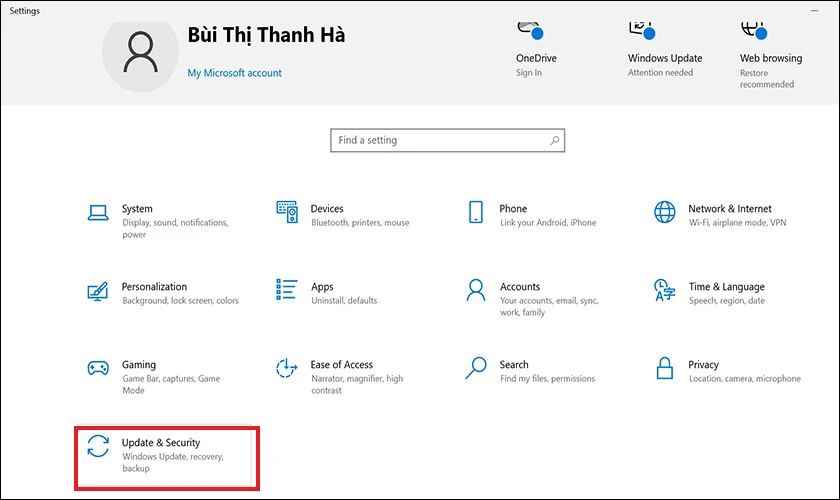
Bước 2: Chọn Troubleshoot từ menu bên trái rồi chọn Additional troubleshooters.
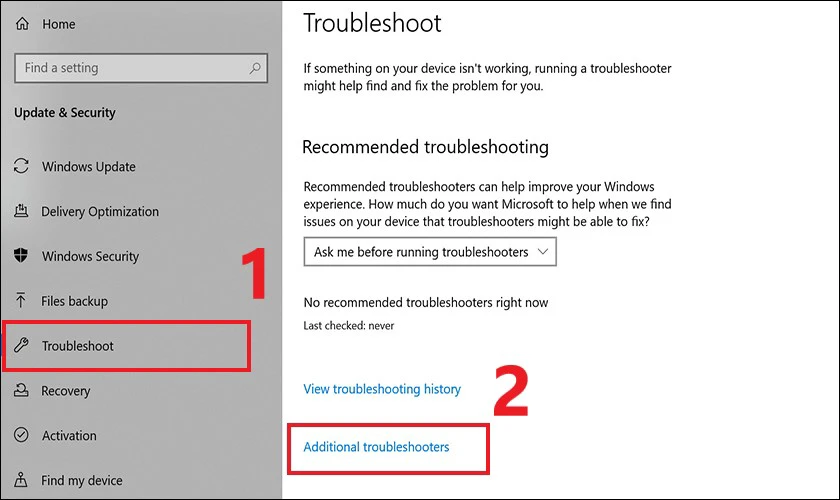
Bước 3: Tìm và chọn Battery hoặc Power trong danh sách Find and fix other problems. Sau đó nhấp vào Run the troubleshooter để Troubleshooting chẩn đoán lỗi và khắc phục.
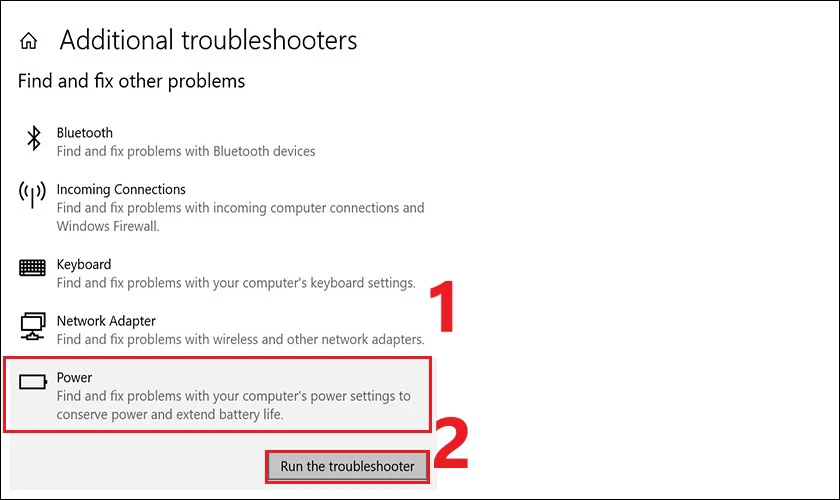
Khi hoàn tất quá trình khắc phục sự cố, Windows sẽ hiển thị thông báo cho biết kết quả. Sau đó bạn hãy khởi động lại laptop và kiểm tra xem thời lượng pin có cải thiện hay không.
Kiểm tra nhiệt độ laptop
Nhiệt độ cao có thể ảnh hưởng đến pin laptop như gây hư hỏng pin hay giảm hiệu quả sạc. Do đó, trong lúc sạc bạn hãy thử sờ tay vào laptop. Nếu bạn cảm thấy laptop quá nóng khi chạm vào, có thể pin đang bị nóng. Lúc này bạn cần tắt laptop và rút phích cắm để giúp hạ nhiệt độ hiệu quả.
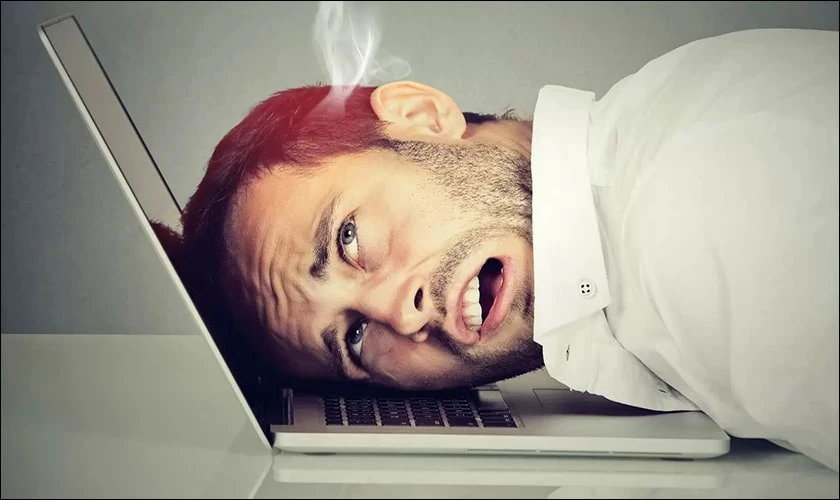
Ngoài ra, trong lúc sạc pin, bạn cần nên đặt laptop ở nơi thoáng mát. Tránh đặt laptop trên giường, chăn hoặc các vật liệu mềm khác có thể cản trở lưu thông khí. Kèm theo đó là thường xuyên vệ sinh quạt gió định kỳ để tránh bám bụi và khiến laptop nóng.
Có nên thay pin cho iPhone X để có được hiệu suất sử dụng tốt nhất? Hãy cùng Điện Thoại Vui xem cách khắc phục lỗi iPhone X chai pin nhé.
Đem máy đến trung tâm sửa chữa Điện Thoại Vui
Bạn đã áp dụng tất cả cách sửa lỗi pin laptop báo plugged in not charging nhưng không thành công? Khả năng cao vấn đề đã nằm ở pin. Lúc này bạn hãy đến Điện Thoại Vui - Trung tâm sửa laptop uy tín để được hỗ trợ tận tình.

Khi đến đây, bạn sẽ có thể yên tâm hơn về quy trình sửa chữa laptop bởi:
- Kỹ thuật viên tay nghề cao: Đội ngũ kỹ thuật viên dày dặn kinh nghiệm, am hiểu chuyên sâu pin laptop của tất cả các hãng.
- Chẩn đoán lỗi chính xác: Điện Thoại Vui sử dụng trang thiết bị hiện đại để chẩn đoán đúng nguyên nhân pin laptop báo lỗi. Từ đó đảm bảo đưa ra giải pháp tối ưu và tiết kiệm chi phí sửa cho từng trường hợp.
- Linh kiện thay thế chính hãng: Hệ thống cửa hàng chỉ sử dụng linh kiện pin laptop chính hãng. Tất cả được đảm bảo chất lượng và độ bền bỉ cho máy tính của bạn.
- Giá cả cạnh tranh: Chi phí sửa chữa hợp lý, minh bạch, báo giá trước khi sửa chữa và không thu thêm phụ phí.
- Bảo hành lâu dài: Chế độ bảo hành lâu dài từ 12 tháng trở lên để đảm bảo quyền lợi cho khách hàng.
- Dịch vụ chuyên nghiệp: Quy trình sửa chữa chuyên nghiệp, nhanh chóng, tiết kiệm thời gian cho khách hàng.
Do đó, bạn hãy liên hệ ngay với Điện Thoại Vui để được tư vấn miễn phí và sửa chữa. Bạn có thể gọi qua số hotline, nhắn tin qua website hoặc trực tiếp đến cửa hàng đều được.
Đặt lịch thay pin laptop HP giá tốt, lấy liền tại Điện Thoại Vui!
Câu hỏi liên quan đến vấn đề sửa lỗi pin laptop báo plugged in not charging
Tình trạng laptop báo lỗi pin sạc không vào plugged in not charging không phải hiếm gặp nhưng lại là lỗi khá phức tạp. Để đảm bảo việc sửa chữa mang lại hiệu quả. Bạn có thể tham khảo một số thắc mắc thường gặp khi sửa lỗi pin laptop báo plugged in not charging dưới đây:
Có thể dùng sạc dự phòng để sạc khi bị báo lỗi 'plugged in not charging'?
Có thể sử dụng sạc dự phòng để sạc thiết bị khi gặp lỗi pin laptop sạc không vào plugged in not charging. Tuy nhiên, hiệu quả có thể thay đổi tùy thuộc vào một số yếu tố:
- Loại sạc dự phòng.
- Dung lượng pin thiết bị.
- Tình trạng cổng sạc.

Bạn hãy đảm bảo sạc dự phòng có dung lượng đủ, cáp sạc phù hợp và kết nối chắc chắn. Trong lúc sạc cần tắt thiết bị để pin được nạp vào nhanh hơn. Đồng thời quan sát thông báo sạc trên máy hoặc trên sạc dự phòng để theo dõi tình trạng sạc.
Phải làm sao khi pin laptop sạc mãi vẫn 0%?
Có nhiều nguyên nhân dẫn đến tình trạng pin laptop sạc mãi vẫn 0%. Tùy vào từng nguyên nhân sẽ có những cách khắc phục khác nhau. Một số nguyên nhân phổ biến có thể kể đến như:
- Pin laptop đã bị chai: Đây là nguyên nhân thường gặp nhất khiến pin laptop sạc mãi vẫn 0%. Khi pin laptop bị chai, dung lượng pin sẽ bị giảm sút đáng kể và không thể sạc đầy pin.
- Lỗi phần mềm: Một số phần mềm có thể gây xung đột với hệ thống quản lý pin. Từ đây sẽ dẫn đến tình trạng pin laptop sạc mãi vẫn 0%.
- Lỗi phần cứng: Một số lỗi phần cứng như lỗi mainboard, lỗi cổng sạc, lỗi pin... cũng có thể gây ra lỗi này.
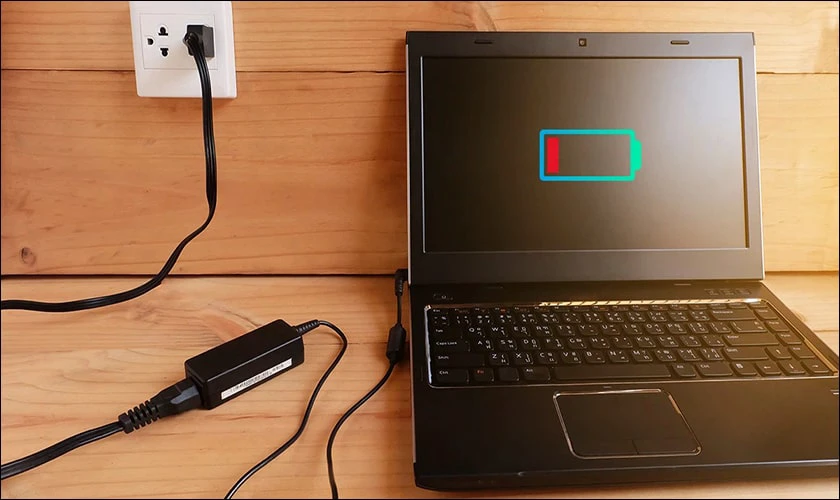
Lúc này, bạn có thể khắc phục bằng cách:
- Thay pin laptop mới: Đây là cách khắc phục triệt để nhất khi pin laptop đã bị chai.
- Cập nhật phần mềm: Cập nhật hệ điều hành và các phần mềm liên quan đến quản lý pin lên phiên bản mới nhất.
- Kiểm tra lỗi phần cứng: Mang laptop đến trung tâm sửa chữa uy tín để kiểm tra lỗi phần cứng và tìm cách khắc phục.
Không nên để pin laptop bị chai quá lâu vì dễ ảnh hưởng đến hiệu suất và tuổi thọ laptop. Đừng quên vệ sinh laptop để tránh bụi bẩn bám vào khe tản nhiệt, gây nóng, giảm tuổi thọ pin.
Tham khảo thêm những dịch vụ thay pin laptop nổi bật tại hệ thống cửa hàng Điện Thoại Vui mới nhất tháng 11/2025:
[dtv_product_related category='sua-chua-laptop/thay-pin-laptop']
Lưu ý: Để được tư vấn giá chính xác cho các dịch vụ, mời bạn liên hệ đến số 1800.2064 (tổng đài miễn phí).
Kết luận
Các cách sửa lỗi pin laptop báo plugged in not charging đã được bài viết đề cập khá đầy đủ. Hy vọng bạn có thể xem qua và áp dụng để khắc phục lỗi này trên máy tính của mình. Nếu muốn có được hiệu quả khắc phục tốt nhất, bạn có thể mang máy đến Điện Thoại Vui. Chúng tôi luôn sẵn sàng hỗ trợ bạn tìm ra lỗi và xử lý nhanh chóng nhé!
Bạn đang đọc bài viết 10 cách sửa lỗi pin laptop báo plugged in not charging tại chuyên mục Lỗi thường gặp trên website Điện Thoại Vui.

Tôi là Trần My Ly, một người có niềm đam mê mãnh liệt với công nghệ và 7 năm kinh nghiệm trong lĩnh vực viết lách. Công nghệ không chỉ là sở thích mà còn là nguồn cảm hứng vô tận, thúc đẩy tôi khám phá và chia sẻ những kiến thức, xu hướng mới nhất. Tôi hi vọng rằng qua những bài viết của mình sẽ truyền cho bạn những góc nhìn sâu sắc về thế giới công nghệ đa dạng và phong phú. Cùng tôi khám phá những điều thú vị qua từng con chữ nhé!

